Gmail पर Photo Save कैसे करे – आज के इस Article में हम आपको Gmail पर Photo Save करना बताएगे। Gmail का उपयोग सभी व्यक्ति File, Document, Photos भेजने के लिए करते है। लेकिन Gmail इन चीजों तक सीमित नहीं है। कि आप सभी Gmail पर अपनी Photos और File हमेशा के लिए Save कर सकते हैं।
आप कभी भी अपनी Gmail को किसी और Device में Login करेगे तो आप आपनी सभी Photos, File को निकाल सकते है। वह अपने Mobile की Gallery में Save कर सकते है। इसके लिए इस Article को पुरा पढ़े।
Gmail पर Photo Save कैसे करे?(How To Save Photo on Gmail) –
Gmail पर Photo Save करने के लिए आपको Google Photo App को Google Play Store से install करना होगा। इस App के लिए आपको Google को पैसे देने की जरूरत नहीं है, आप इसे Free में Install कर सकते है। इस App को Install करने के बाद इन Step को Follow करे…
Step 1. सबसे पहले आपने Mobile में Google Photo App को Open करे।
Step 2. इसमें आपकी सभी Photos दिखाई देगी। अब आपको उन Photos को select करना है जो आपको अपनी Gmail पर Permanent Save करनी है।
Step 3. फिर आपको निचे दिए गए Shear पर Click करना है। और Gmail के Option पर Click करे।
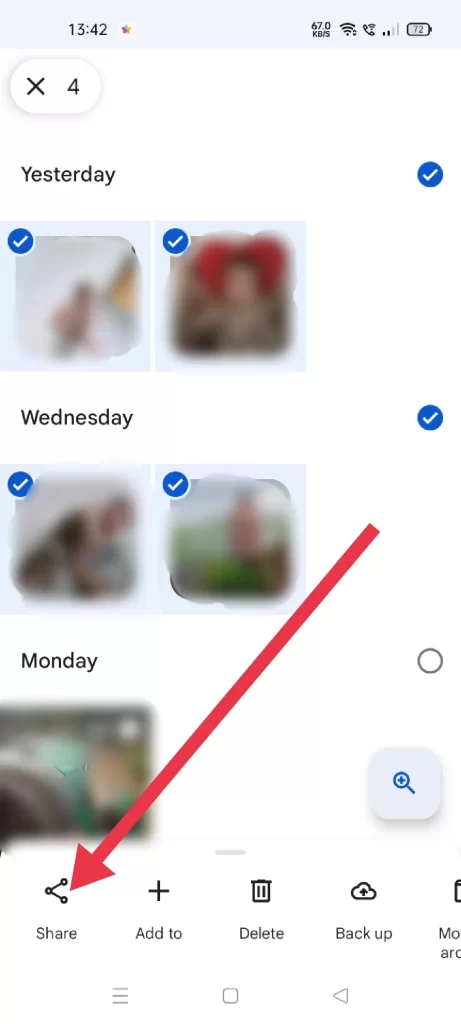
Step 4. Gmail पर जाने के बाद आपको कुछ एसा दिखाई देगा। अब आपको To के अंदर आपकी अपनी Gmail को लिख देना है जिसमे आप Photo Save करना चाहते है। और Subject में आपको कोई Name दे देना है। उसके बाद आपको ऊपर कुछ इस तरह का icon दिखेगा जो हमने हमारी Photo में दर्शाया है। उस पर Click करे।
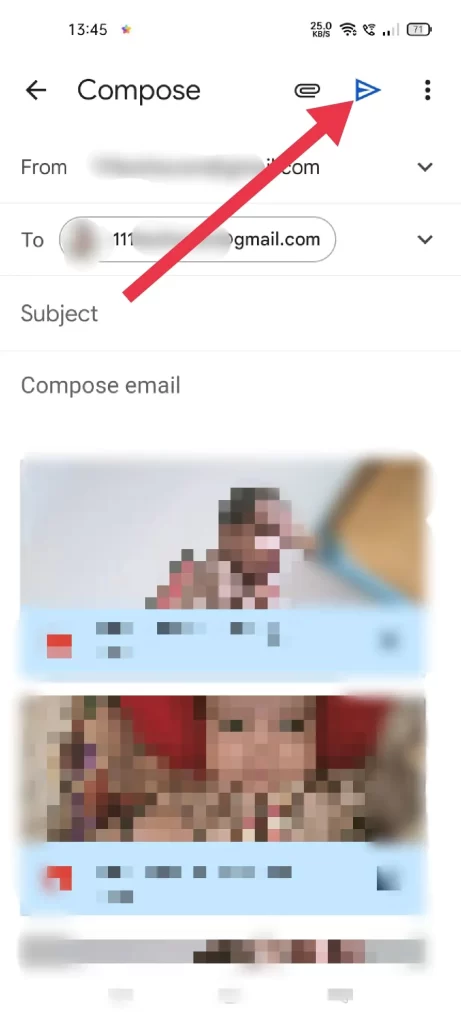
Step 5. अब आपको अपनी Gmail को Open करना है। इसमें आपको सबसे ऊपर Me के नाम से Message दिखेगा। उस को Open करने के बाद आपको सभी Photos दिखाई देगी।
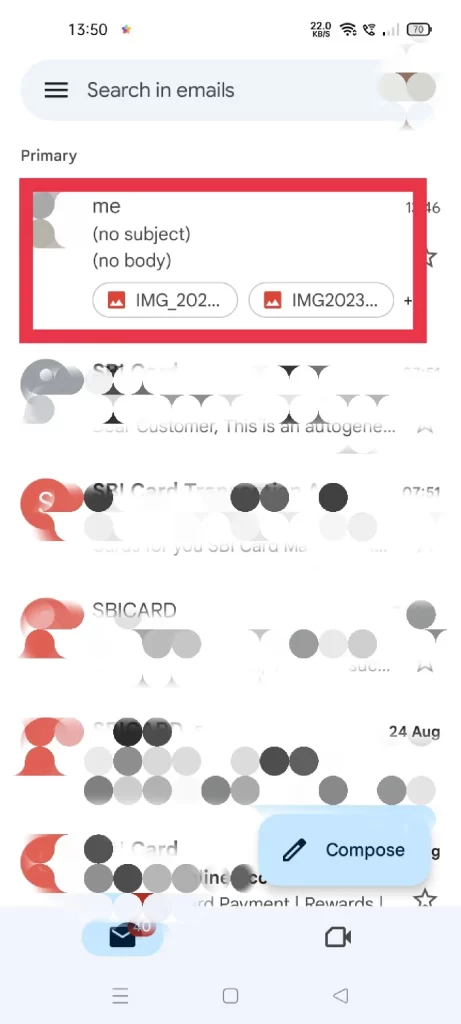
Step 6. अगर आपको ये सभी Photos को Download करना है तो Download के Icon पर Click करे। जिससे आपकी Photo Download होना Start हो जाएगी।
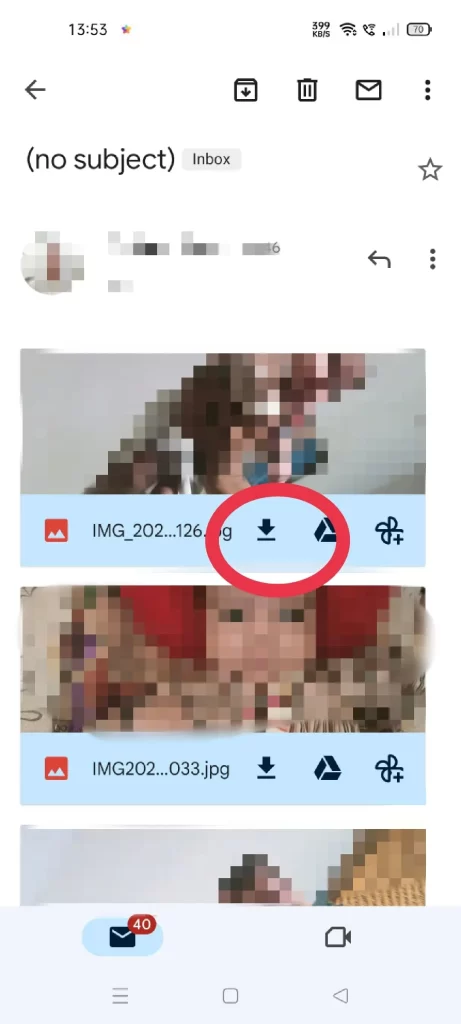
इन Step के माध्यम से आप अपनी Photos को अपनी Gmail पर Save कर सकते है। यह तरीका सबसे बहतरीन है। जिससे आप अपने ही Gmail पर Photo बेज कर उन्हें Permanent Save कर सकते है। और आसानी से Download भी कर सकते है।
अगर आप किसी दुसरे Mobile में भी अपनी Gmail को Login करते है, तो उस में भी आप वे सभी Photos Download कर पाएगे जो आपने Save की थी। वो भी Original Quality में।
आप सभी ने Gmail पर Photo Save करने के बारे में तो जन लिया अब आप आपके Mobile Number को भी Gmail पर Save करना जान लेते है। अगर आपको भी Gmail पर Mobile Number Save करना नहीं आता तो कोई चिन्ता की बात नहीं है, हम आपको बिल्कुल असान तरीको से Gmail पर Mobile Number Save करना बताएगे। बस आपको हमारे दिए गए Steps को Follow करना है। तो चलिए जानते है…
Gmail पर Mobile Number Save कैसे करे?(How To Save Mobile Number On Gmail) –
Step 1. सबसे पहले अपने Mobile के Contacts App को Open करे।
Step 2. अब आपको Three Dot पर Click करना है। और Setting के Option पर Click करे।
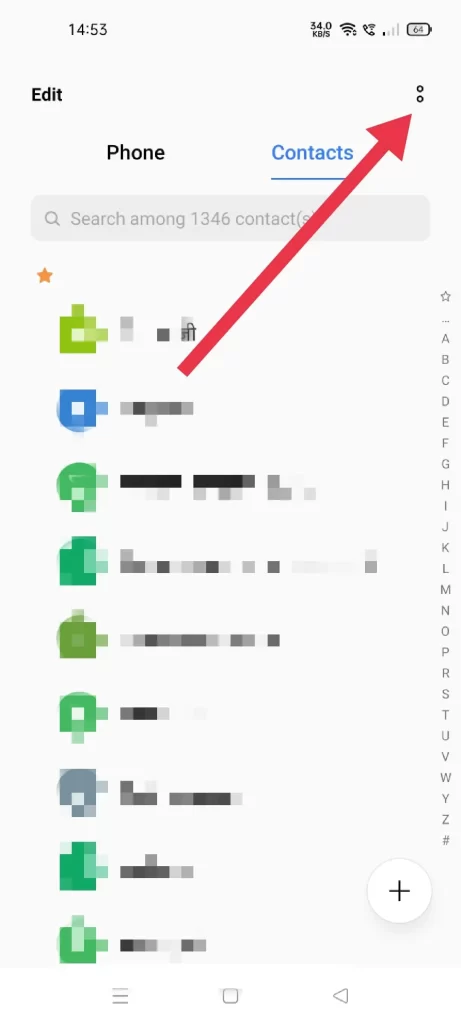
Step 3. उसके बाद Import/Export Contacts पर Click करे। उसमे आपको फिर से Export To Storage Devices के Option पर Click करे।
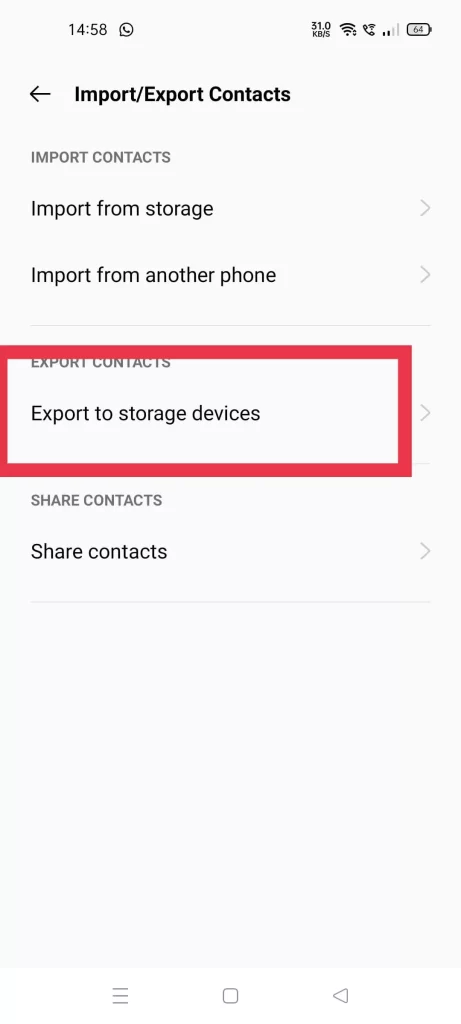
Step 4. उसमे आपको कुछ ऐसे Option मिलेगे। आपको All Contacts पर Click करे, इसमें आपसे Export Contacts का नाम मागेगा आपको कोई भी नाम दे देना है। और Good के Icon पर Click करे।
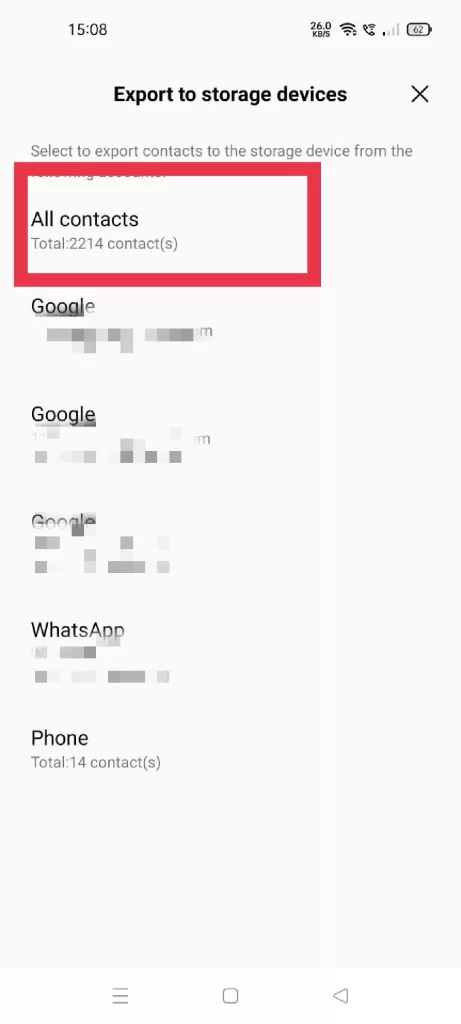
Step 5. फिर Save पर Click कर दे। जिससे आपके सभी Contacts Storage में Save हो जाएगे।
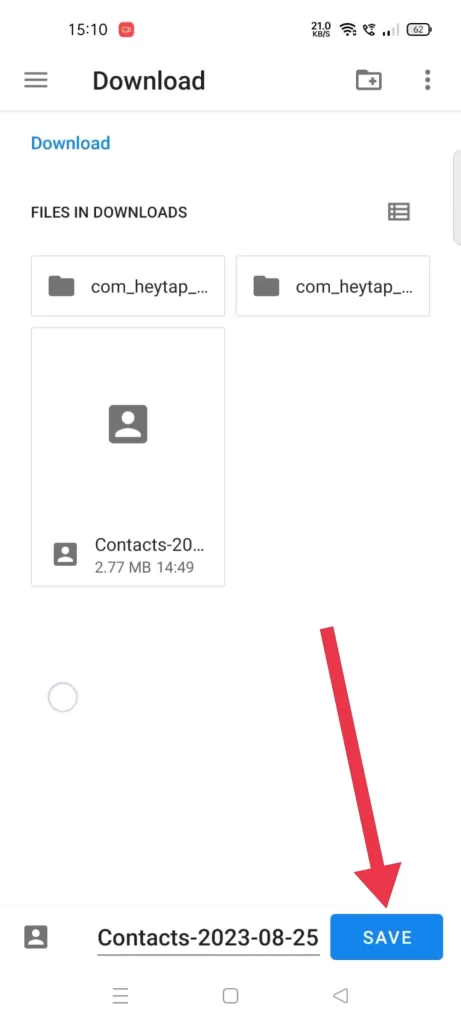
Step 6. अब आपको Storage में Download Folder पर जाना है। उसमे आपकी Contacts File मिलेगी। उसे Select केरके Send के Option पर Click कर दे। और Gmail पर Click करके Gmail में चले जाए।
Step 7. उसके बाद अपनी Gmail को लगा दे, और Send कर दे। जिससे आपके Contacts Gmail पर Save हो जाएगे।
अगर आप अपनी Gmail को किसी और Device में Open करते है। और Gmail में जाकर उस Massage को Open करते है जो आपने पहले Send किया था। उसे Open करने के बाद Download पर Click करने के बाद वह सारे Contacts आपके Mobile में वापिस आ जाएगे।
FAQs –
Q 1. में अपनी फोटो गूगल पर कैसे सेव करू?
Ans – अगर आप अपनी फोटो को Gmail पर हमेशा के लिए सेव करना चाहते है तो आपको उन फोटो को सलेक्ट करना है और उन फोटो को अपनी Email पर सेंड कर देना है। जिसे आप कभी भी डाउनलोड कर सकते है वह फोटो हमेशा के लिए आपके Email पर सेव हो जाएगी।
Q 2. क्या में अपने मोबाइल नंबर को ईमेल पर सेव कर सकता हूँ?
Ans –
Step 1. Mobile के Contacts App को Open करें।
Step 2. Three Dot पर Click करना है। और Setting के Option पर Click करें।
Step 3. Import/Export Contacts पर Click करे।
Step 4. All Contacts पर Click करें।
Step 5. Contacts Storage में Save हो जाएगे।
Step 6. अब Mobile Storage में जाकर उस Folder को अपनी Gmail पर Send कर दें जिससे वह हमेशा के लिए सेव हो जाएगे।
इन्हें भी पढ़े –
Facebook से Video Download कैसे करें?
Google photo Download कैसे करें?
Google पर Photo Upload कैसे करें?
निष्कर्ष (Conclusion) –
हमने इस Article में आपको Gmail पर Photo Save कैसे करें वह अपने Mobile के Number कैसे Save करें। के बारे में बड़े ही आसान शब्दों और सरल तरीको से बताया है। फिर भी आपको कोई चीज समज में नहीं आती है तो उसे Comment Box में लिख दे। अगर आपको यह जानकारी अच्छी लगी हो तो इसे अपने दोस्तों के साथ जरुर Share करे। और Frenkstech.com Site पर बने रहे। धन्यवाद!
